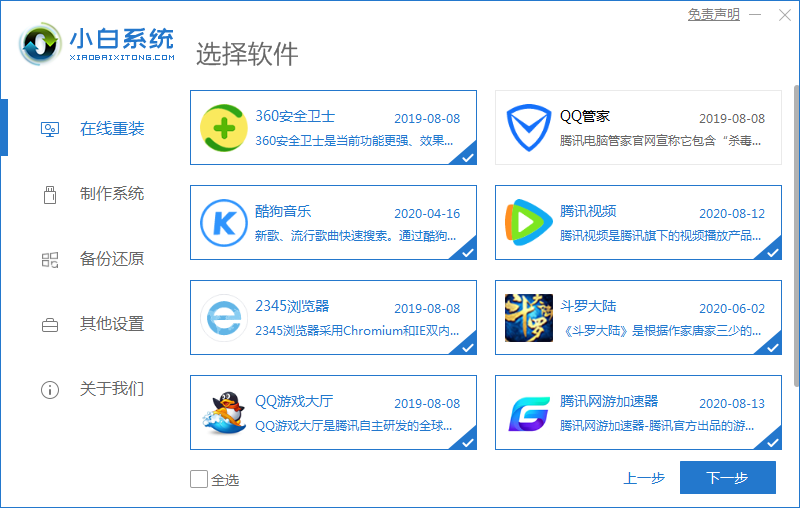电脑重装系统软件安装不了怎么办
- 分类:教程 回答于: 2022年05月06日 11:30:00
电脑无法正常安装软件的原因有很多,如账户权限过低,就会出现服务受限,不能进行软件下载安装以及使用的管理,如果是病毒引起系统破坏,也是会影响对软件的正常下载的。
工具/原料:
系统版本:Windows10系统
品牌型号:惠普星14
软件版本:小白一键重装系统12.6.49.2290
方法/步骤:
使用小白工具在线安装原版系统解决:
一、电脑重装系统下载首先打开小白一键重装系统,选择合适的系统版本这里是win10点击下一步。
二、按照需求之后点击下一步进行系统下载。
三、刚刚选择的系统现在正在下载中,请耐心的等待。
四、系统部署完毕,等待重启进入pe。
五、进入到菜单中选择第二项带有pe的选项,回车进入。

六、进入pe之后系统会自动安装,不需要人去干扰操作。

七、出现此场景时,需要用户手动确认。
八、系统安装部署完成,等待重启安装。
九、进入系统选择菜单,选择Windows10系统回车进入。
十、数分钟后安装完成,就进入全新的系统啦。
总结:
1.打开小白一键重装系统;
2.选择合适的系统;
3.开始下载系统;
4.重启开始安装;
5.安装完成。
 有用
26
有用
26


 小白系统
小白系统


 1000
1000 1000
1000 1000
1000 1000
1000 1000
1000 1000
1000 1000
1000 1000
1000 1000
1000 1000
1000猜您喜欢
- 常用的excel函数公式大全图解..2022/05/15
- 戴尔笔记本重装系统步骤2022/07/15
- winxp重装系统步骤图文教程2022/02/18
- 图文详解笔记本如何重装自己的电脑系..2023/04/13
- macbook air装win7双系统2016/08/24
- 一键装机win7详细教程2020/08/18
相关推荐
- 电脑开机后显示器无信号要怎么办?..2016/07/17
- 手把手教你咔咔装机工具怎么一键重装..2020/04/28
- 惠普系统纯净版安装教程2016/11/22
- 自己可以给电脑重装系统吗..2022/10/27
- office2016激活工具激活失败怎么办..2021/11/26
- win11提示无法安装程序包时该怎么办..2021/07/21